ANSYS结构分析指南 梁分析和横截面形状

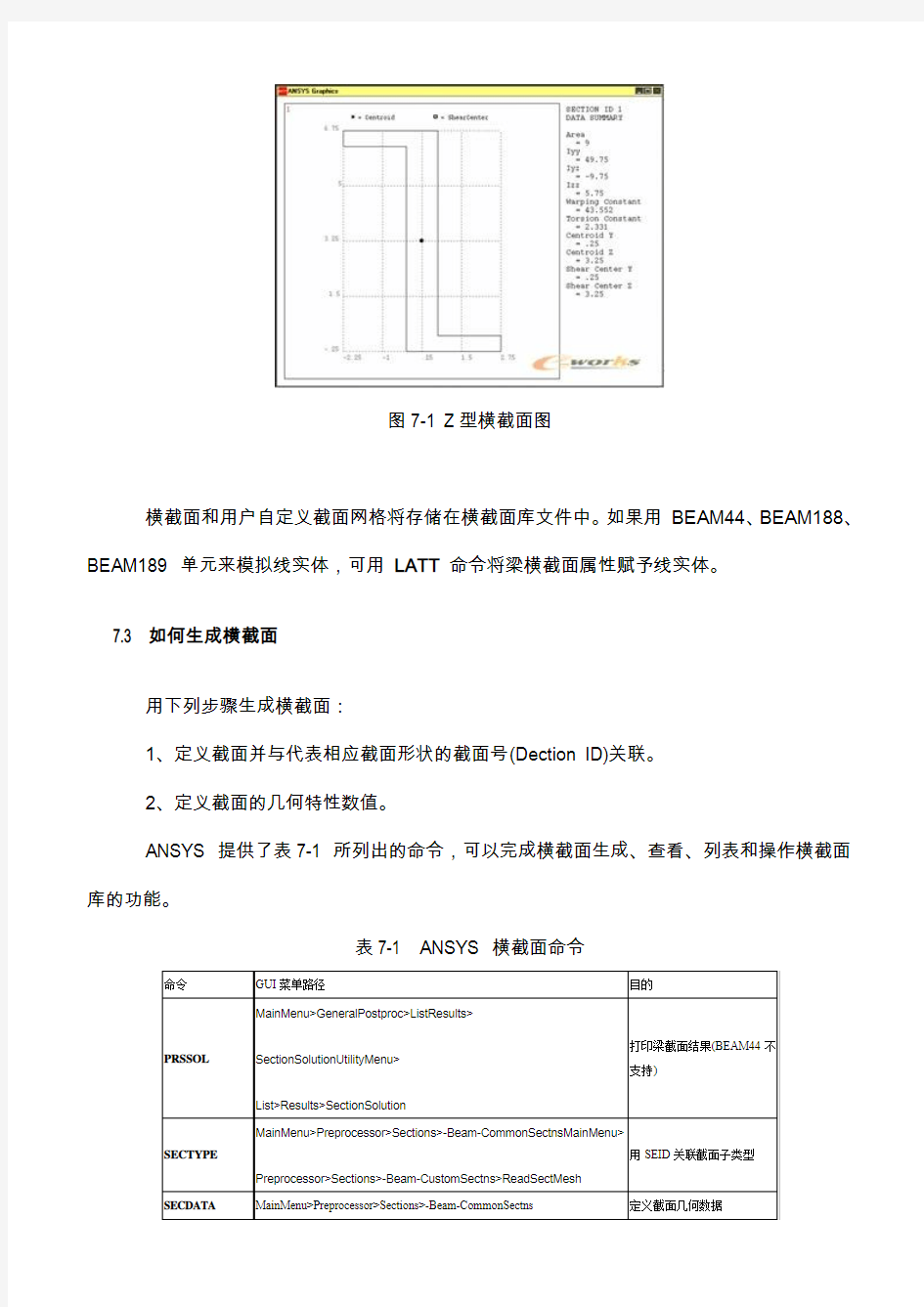
ANSYS结构分析指南第七章梁分析和横截面形状
7.1 梁分析概况
梁单元用于生成三维结构的一维理想化数学模型。与实体单元和壳单元相比,梁单元求解效率更高。
本章的内容只适用于BEAM44(三维变截面单元)和另两种有限元应变单元BEAM188 和BEAM189 (三维梁单元)。这些梁单元与ANSYS 的其他梁单元相比,提供了更健壮的非线性分析能力,显著地改进了截面数据定义功能和可视化特性。参阅《ANSYS Elements Reference》中关于BEAM44、BEAM188 和BEAM189 单元的描述。
注意--如要对BEAM44 单元采用本章论述的横截面定义功能,必须清楚不能应用这些功能来定义斜削的截面。此外,本章所述的后处理可视化功能不能应用于BEAM44 单元。
注意--用户定义横截面功能可能不能应用CDWRITE命令。
7.2 何为横截面
横截面定义为垂直于梁轴的截面的形状。ANSYS提供有11种常用的梁横截面库,并支持用户自定义截面形状。当定义了一个横截面时,ANSYS 建立一个9节点的数值模型来确定梁的截面特性(Iyy,Izz 等),并求解泊松方程得到扭转特征。
图7-1是一个标准的Z型横截面,示出了截面的质心和剪切中心,以及计算得到的横截面特性。
图7-1 Z型横截面图
横截面和用户自定义截面网格将存储在横截面库文件中。如果用BEAM44、BEAM188、BEAM189 单元来模拟线实体,可用LATT命令将梁横截面属性赋予线实体。
7.3 如何生成横截面
用下列步骤生成横截面:
1、定义截面并与代表相应截面形状的截面号(Dection ID)关联。
2、定义截面的几何特性数值。
ANSYS 提供了表7-1 所列出的命令,可以完成横截面生成、查看、列表和操作横截面库的功能。
表7-1 ANSYS 横截面命令
参阅《ANSYS Commands Reference》可以得到横截面命令的完整描述。
7.3.1 定义截面并与截面号关联
使用SECTYPE命令定义截面并与截面号关联。下面的命令将截面号2与已定义的横截面形状(圆柱体)关联:
命令:SECTYPE,2,BEAM,CSOLID
GUI: Main Menu>Preprocessor>Sections>-Beam-Common Sectns
要定义自己的横截面,使用子形状(ANSYS提供的形状集合) MESH。要定义带Iyy 和Izz 的横截面,使用子形状ASEC。
7.3.2 定义横截面几何特性和设置截面属性点
接着如上所示的SECTYPE命令之后,使用SECDATA命令来定义横截面的几何特性。注意CSOLID 子形状有两个尺寸:半径和沿周向的格数。这样,下面的SECDATA命令指定圆截面梁的半径为5,周向的格数为8。通过SECNUM命令设置截面的属性点为2。
命令:SECDATA, 5, 8
SECNUM, 2
GUI:Main Menu>Preprocessor>Sections>-Beam-Common Sectns
Main Menu>Preprocessor>-Attributes-Define>Default Attribs
7.3.2.1 确定要定义的格数
通常,在建立横截面时,用户不需要设置格数。ANSYS 将通过缺省的积分规则,计算截面值,如截面面积、对坐标轴的惯性矩,并将得出数值上精确的结果。
由于扭转常数从网格中导出,所以扭转常数的精度,与截面网格尺寸成正比。ANSYS 应用的缺省网格的精度符合工程应用要求。
对于常用的截面,可用两种方法指定网格尺寸。
应用[SECTYPE,REFINEKEY] 来设置薄璧截面的网格加密水平(CTUBE,CHAN,I,Z,
L,T,HATS,HREC)。
应用SECDATA命令指定实体截面(RECT,QUAD,CSOLID)的划分数。
薄璧截面在厚度上最少有2个积分点,所以应用薄璧截面所得到的结果,对于材料非线性分析,应当是可接受的。
但是,在进行塑性分析时,对于实体截面的缺省格数可能需要改变。下面是ANSYS 生成的实体截面网格,以及用户可能希望用它们进行的分析类型。
图7-2 截面网格的类型
7.3.3 用BEAM44,BEAM188,BEAM189 单元模拟线模型
在用BEAM44、BEAM188、BEAM189 单元划分线实体前,要定义一些属性,包括:生成梁单元的材料设置属性点;
要划分线的梁单元类型;
以梁单元的轴向为基准的截面定位;参见《ANSYS Modeling and Meshing Guide》§7.5.2;
生成梁单元的截面号。
使用LATT 命令将这些属性与选择的线实体关联:
命令:LATT,MAT,,TYPE,,KB,,SECID
GUI: Main Menu>Preprocessor>-Attributes-Define>Picked Lines
其中:
MAT--与所选择的尚未划分网格的线关联的材料号;
TYPE--与所选择的尚未划分网格的线关联的类型号;
KB--对应于模型中的关键点号。所生成的梁单元的横截面按这样定向,梁的Z轴将位于由线的两端点和该关键点定义的平面;
SECID--与SECTYPE命令定义的梁横截面相对应,截面号由SECNUM指定。
7.4 建立截面
有两类梁截面:
一般截面;
自定义截面。
自定义截面可用标准的几何形状和单个材料来描述。自定义截面可由任意几何形状定义,还可以包含若干各向同性材料。
7.4.1 使用梁工具生成通用横截面
SECTYPE、SECDATA 和SECOFFSET 命令(Main Menu>
Preprocessor>-Beam-Common Sectns),都与GUI上的梁工具(BEAM TOOL)关联。梁工具的样式取决于所选择的梁横截面子形状:
图7-3 梁工具对话框(包括子类型下拉框)
梁工具的顶部,是截面形状号(以及截面名)[SECTYPE],中部是需要时定义截面偏移的信息[SECOFFSET],底部是截面几何形状信息[SECDATA]。SECDATA命令定义的尺寸取决
于所选子类型。可以单击梁工具下的Help 按钮获取所选截面的帮助信息。在SECDATA命令描述中,也有对截面形状尺寸的说明。
7.4.2 通过用户定义网格建立自定义截面
如果用户要定义不常用的截面,必须建立用户网格文件。为了建立用户网格文件,首先要建立一个2D实体模型,然后用SECWRITE命令保存(Main Menu>Preprocessor> Sections> -Beam- Write Sec Mesh)。下面讨论这一过程:
1、建立所有的区域(Main Menu>Preprocessor>-Modeling-Create>-Areas-)。
2、把区域重叠(Main Menu>Preprocessor>-Modeling-Operate>
-Booleans-Overlap >Areas),或粘合在一起(Main Menu>Preprocessor>
-Modeling-Operate>-Booleans-Glue>Areas)。
3、保存模型。
4、对所有线设置划分数(Main Menu>Preprocessor> -Meshing-Size Cntrls>-Lines-Picked Lines or use the MeshTool)。
5、选择“Main Menu>Preprocessor>Sections>-Beam-Write Sec Mesh”,出现拾取框,拾取格子的面。
6、ANSYS 在该面建立格子。在分网期间,ANSYS 可能显示不佳形状的信息,可以忽略这些信息。但是也可能看到“Unable to mesh area....”信息。如果这样,把所有面上的单元清除(Main Menu>Preprocessor>-Meshing-Clear> Areas),并重复第4、5步。
7、在“Write Section Library File”对话框中,用一个唯一的文件名保存“.SECT”文件。然后按“OK”。
8、读入用户网格文件(Main Menu>Preprocessor>Sections> -Beam-Custom Sectns> Read Sect Mesh),计算截面特性。
注意--即使已经设置了LESIZE, 也将看到这样的信息:“Line element sizes may need to be specified for desired cross-section mesh. Ple ase refer to the LESIZE command.”如果已经设置了线单元的尺寸,按“Close”继续。如果还未设置,则应用LESIZE 命令及合适的信息。
7.4.3 用网格加密和多种材料建立自定义截面
在进行分析时,用户可能需要加密截面网格。可以定义含多种材料的截面来代表层状、加筋、或传感器。在定义一个多种材料的截面时,需要指定每一个截面格子的材料,也可以取出以前建立的截面来修改。
按如下步骤建立自定义的加密网格或含多种材料的截面:
1、从ANSYS 数据库读入一个常用截面(Main Menu>Preprocessor>Sections> Custom Sectns>Edit/Compsite > Edit Common),或者从“.SECT”文件读入自定义截面(Main
Menu>Preprocessor>Sections> Custom Sectns>Edit/Compsite > Edit Custom)。
2、ANSYS 在图形窗口显示MESH200 图。
3、对截面网格进行加密(Main Menu>Preprocessor>Sections>Custom Sectns>Edit/ Compsite>Refine Mesh) 。
4、修正格子材料(Main Menu>Preprocessor>Sections> Custom Sectns>Edit/ Compsite> Modify Material),如果要建立多种材料的截面,先定义材料。这是计算剪切修正系数和材料质心所需要的。
5、用SECWRITE命令(Main Menu>Preprocessor>Sections>Custon Sectns>Edit/
Built-up>Save),把截面保存为一个“.SECT”文件。
6、读入用户网格文件(Main Menu>Preprocessor>Sections> Custom
Sectns>Edit/Compsite > Read Sect Mesh),计算截面特性以及在分析中应用自定义截面。
注意--如果用户在建立截面后,重新定义材料,必须再用SECTYPE和SECREAD命令重新计算截面。
注意—当截面含多种材料,并且通过/ESHAPE命令来产生应力等值线(或其他量)时,应力将通过材料边界平均。为了限制这种行为,在材料边界上采用小的横截面格子。
7.4.4 定义复合截面
复合截面是指最少包含两种材料和用户定义网格的截面。在建立复合截面时,要在执行SECTYPE和SECDATA命令前定义材料。这是计算剪力修正系数、材料质心和剪切中心所需要的。
注意--如果在建立截面后,重新定义材料,必须应用SECDATA命令重新计算截面。
用户可以把复合截面保存为自定义截面。参见§7.4。
7.5 管理横截面和用户网格库
常用截面的数据如CHAN 和RECT 可以保存在截面库中。为了建立标准的截面以备后用,可以建立一个或多个截面,编辑Jobname.LOG 文件,并把合适的SECTYPE, SECDATA, 和SECOFFSET命令拷贝到扩展名为“.SECT” 的各个文件中。这些预定义的截面,以后可用
/SECLIB命令(Main Menu>Preprocessor>Sections>Section Library>Import Library)读入模型。
7.6 横向扭转屈曲分析实例(GUI方式)
可以用BEAM188 和BEAM189 单元来模拟直梁的弯曲和剪切,也可以模拟梁的横向扭转屈曲。为了建立这一模型,需要建立足够密的梁单元网格。典型地,需要用一系列的梁单元来模拟一根直梁。如图7-4 所示。
图7-4 悬臂梁的横向扭转屈曲
悬臂梁的横向扭转屈曲,用60个BEAM188 单元模拟(通过/ESHAPE显示)
《ANSYS Structural Analysis Guide》§7 详细叙述了屈曲分析。本例分析悬臂梁在末端承受横向载荷时的行为。
7.6.1 问题描述
一根直的细长悬臂梁,一端固定一端自由。在自由端施加载荷。本模型做特征值屈曲分析,并进行非线性载荷和变形研究。研究目标为确定梁发生支点失稳(标志为侧向的大位移)的临界载荷。参见图7-5。
7.6.2 问题特性参数
材料特性:杨氏模量=1.0X10e4 psi;泊松比=0.0。几何特性:L=100 in;H=5 in;B=2 in。载荷为:P=1 lb。
7.6.3 草图
图7-5 梁的变形
7.6.4 特征值屈曲和非线性破坏分析
特征值屈曲分析是线性分析,通常仅适用于弹性结构。通常在小于特征值屈曲分析得到的临界载荷之前发生材料屈服。这种分析比完全非线性屈曲分析所需的求解时间要少。
用户还可以用弧长法做非线性载荷-位移研究,这时用弧长法确定临界载荷。对于更一般的情况,需要进行破坏分析。
模型有缺陷时,必须做非线性破坏分析,因为完美模型不会表现出显著的屈曲。可以通过使用特征值分析得到的特征向量,来加入缺陷。求得的特征向量是对实际屈曲模态最接近的预测。添加的缺陷与梁的典型厚度相比,应为小量。缺陷删除了载荷-位移曲线的突变部分。通常情况下,缺陷最大值为梁厚度的1%~10%。UPGEOM命令在前一步分析的基础上添加位移,并把几何形状更新到变形后的形状。
7.6.5 设置分析名称和定义模型的几何实体
1、选择菜单“Utility Menu>File>Change Title”。
2、输入“Lateral Torsional Buckling Analysis”并单击OK。
3、定义关键点。选择“Main Menu>Preprocessor> -Modeling- Create>Keypoints> In Active CS”,输入下表所示的关键点号和坐标:
4、在关键点1和2之间建立直线。选择Main
Menu>Preprocessor>-Modeling-Create>-Lines-Lines>Straight Line,出现“Create Straight Line picker”窗口,在图形窗口中拾取关键点1和2,然后按“OK”。
5、保存模型。选择Utility Menu>File>Save As。将文件名存为“buckle.DB”,并单击OK。
7.6.6 定义单元类型和横截面信息
1、选择“Main Menu>Preferences”,单击“Structural”检查框。按“OK”。
2、选择“Main Menu>Preprocessor>Element Type>Add/Edit/Delete”。出现“Element Types”对话框。
3、单击“Add...”。出现“Library of Element Types ”对话框。
4、在左列选择“Structural Beam”。
5、在右列选择“3D finite strain, 3 node 189”以选中BEAM189。
7、定义梁的矩形截面。选择“Main Menu>Preprocessor>Sections>-Beam-Common Sects”。出现“BeamTool ”对话框。缺省时ANSYS 将截面号设置为1,将子类型设置为RECT (在子类型处图示一个矩形)。因为是矩形横截面,在子类型处不需要修改。
8、在“BeamTool”对话框的底部,可以看到横截面形状和尺寸的图示。在B标志的部分输入0.2 作为横截面的宽度;在H 标志的部分输入5.0 作为横截面的高度。按“OK”。
9、通过“BeamTool”对话框显示当前截面特性。按“Preview ”。在图形窗口显示截面图和数据汇总。按“Meshview”查看截面网格。按“Close”。
7.6.7 定义材料特性和定位节点
1、选择“Main Menu>Preprocessor> Material Props>Material Models”。出现“Define Material Model Behavior”对话框。
2、在“Material Models Available”窗口右侧,双击“Structural->Linear-> Elastic->Isotropic”,出现一个对话框。
3、输入弹性模量EX=1.0E4。
4、输入PRXY=0.0,并按“OK”。现在左侧出现“Material Model Number 1”。
5、选择“Material>Exit”。
6、选择“Utility Menu>Plot>Lines”重新画线。
7、选择线,定义线的定向属性。选择“Main Menu>Preprocessor>-Attributes-Define> Picked Lines.”。出现“Line Attributes”拾取框。在图形窗口选择线,然后在“Line Attributes”中按“Apply ”。
8、出现“Line Attributes”对话框。缺省时,ANSYS 将材料特性指向1,将单元类型号指向1,并将截面特性号指向1。按“Pick Orientation Keypoint(s)”边的单选框,使它为“YES”,然后按“OK”。
9、再次出现“Line Attributes”对话框。在ANSYS 图形窗口输入3,并按回车。最后在对话框中按“OK”。
10、存储模型。选择“Utility Menu>File>Save As”。如还未保存为“buckle.db”,则选择之。如果已经存在“buckle.db”,当ANSYS 询问是否覆盖时,按“OK”。
7.6.8 对线划分网格并确认梁的定位
1、定义网格尺寸和分段数。选择“Main Menu>Preprocessor>-Meshing-Size
Cntrls>-Lines-All Lines”。在“No. of Element Divisions”中输入10,按“OK”。
2、对线划分网格。选择“Main Menu>Preprocessor>MeshTool”。在MeshTool中按“MESH”,出现“Mesh Lines picker”对话框。在图形窗口选择线。然后在对话框中按“OK”。最后在MeshTool中按“Close ”。
3、旋转划分好网格的线。选择“Utility Menu>PlotCtrls>Pan Zoom,Rotate”。出现
“Pan,Zoom,Rotate”对话框。选择ISO 并按“Close”。图形窗口中梁将旋转。
4、确认梁的定位。选择“Utility Menu>PlotCtrls>Style>Size & Shape”。选择/ESHAPE旁边的单选按钮使之打开,并按“OK”。
7.6.9 定义边界条件
1、定义固定端的边界条件。选择“Main
Menu>Solution>-Loads-Apply>-Structural-Displacement>On Keypoints”。出现“Apply U,ROT on KPs”对话框。
2、定义关键点1为固定端。在ANSYS 输入窗口,输入1并按回车,然后按“OK”。出现“Apply U,ROT on KPs”。
3、选择“All DOF”,然后按“OK”。在ANSYS 图形窗口将显示关键点1的边界条件。
4、在自由端施加集中力。选择“Ma in
Menu>Solution>-Loads-Apply>-Structural-Force/Moment>On Keypoints”。出现“Apply F/M on KPs”对话框。
5、定义关键点2为自由端。在ANSYS 输入窗口,输入2并按回车,然后在“Apply F/M on KPs”对话框按“OK”。出现“Apply F/M on KPs”对话框。
6、在“Direction of Force/Mom”框中选择“FY”。
7、输入1并按“OK”。在ANSYS 图形窗口将在关键点2显示集中力标志。
8、存储模型。选择“Utility Menu>File>Save As”。如还未保存为“buckle.db”,则选择之。如果已经存在“buckle.db”,当ANSYS 询问是否覆盖时,按“OK”。
7.6.10 进行特征值屈曲分析
1、设置分析选项。选择“Main Menu>Solution>Analysis Options”。出现“Static or Steady-State Analysis”对话框。
2、应用sparse求解器求解。在“Static or Steady-State Analysis”对话框中,确定选择“Sparse solver”。
3、包括预应力效应,存储起来在后续的特征值屈曲分析中使用。在“Stress stiffness or prestress”下拉框中,选择“Prestress ON”。按“OK”关闭对话框。
4、选择“Main Menu>Solution>-Solve-Current LS”。浏览/STAT命令窗口中的内容,然后从菜单选择“Close”。最后在“Solve Current Load Step”中按“OK”,开始求解。
5、当“Solution is Done!”窗口出现时,按“Close”关闭窗口。
6、选择“Main Menu>Finish”。
7、选择“Main Menu>Solution>-Analysis Type-New Analysis”。
8、选择“Eigen Buckling”选项,然后按“OK”。
9、选择“Main Menu>Solution>Analysis Options”。出现“Eigenvalue Buckling Options”对话框。选择“Block Lanczos”方法。在“No. of modes to extract”框中输入4,然后按“OK”。
10、设置MXPAND命令的单元计算选项。选择“Main Menu>Solution>-Load Step
Opts-ExpansionPass>Expand Modes”。
11、在“Expand Modes ”对话框中,在“No. of modes to expand”中输入4,将“Calculate elem results”框由No 改为Yes,然后按“OK”。
12、选择“Main Menu>Solution>-Solve-Current LS”。浏览/STAT命令窗口中的内容,然后从菜单选择“Close”。最后在“Solve Current Load Step”中按“OK”,开始求解。
13、当“Solution is Done!”窗口出现时,按“Close”关闭窗口。
14、选择“Utility Menu>PlotCtrls>Style>Size & Shape”。确认在“Display of element shapes... (/ESHAPE )”旁边的单选框为ON,然后按“OK”。
15、显示求解结果。选择“Main Menu>General Postproc>Results Summary”。当查看结果完毕后,按“Close”关闭窗口。
16、选择“Main Menu>General Postproc>List Results>-Read Results->First Set”。
17、绘出梁的第一个模态。选择“Main Menu>General Postproc>Plot Results>Deformed Shape”。出现“Plot Deformed Shape”对话框。选择“Def+undef edge”并按“OK”。
18、选择“Main Menu>Finish”。
7.6.11 作非线性屈曲分析求解
1、引入前面分析中得到的模型缺陷计算结果。选择“Main
Menu>Preprocessor>-Modeling-Update Geom”。在“Upda te nodes using results file displacements”对话框中,在“Scaling Factor”框输入0.002,在“load step”框输入1,在“Substep”框输入1,在“Selection”框输入file.rst。按“OK”。
2、选择“Main Menu>Solution>-Analysis Type-New Analysis”。
3、选择“Static”选项,按“OK”。
4、选择“Main Menu>Solution>-Load Step Opts- Output Ctrls>DB/Results File”,并确认选择了“All Items”和“All entities”选项,然后按“OK”。
5、选择“Main Menu>Solution>Analysis Options”。设置“Large deform effects”为ON。然后按“OK”。
6、设定arc-length方法和终止求解参数。选择“Main Menu>Solution>Load Step
Opts>Nonlinear>Arc-Length Opts”。设定“Arc-length方法”为ON。选择“Lab”后面的下拉框并选择“Displacement lim”。在“Max desired U”中输入1.0。在“Node number for VAL”输入2。选择“Degree of freedom”后面的下拉框并选择“UZ”。然后按“OK”。
7、定义本载荷步的子步数。选择“Main Menu>Solution>-Load Step
Opts-Time/Frequenc>Time and Substeps”。输入子步数10,000,并按“OK”。
8、求解当前模型。选择“Main Menu>Solution>-Solve-Current LS”。浏览/STAT命令窗口中的内容,然后从菜单中选择“Close”。最后在“Solve Current Load Step”按“OK”开始求解。同时将出现“Nonlinear Solution”对话框,其中有一个“STOP”按钮。还将出现收敛图,可能要几分钟才能完成。
9、可能回出现一个警告信息,用户应该检查其中的内容,但不必关闭它。等到求接完成,出现“Solution is Done!”窗口时,在其中按“Close”关闭窗口。
10、选择“Main Menu>Finish”。
7.6.12 显示和检查结果
1、重画梁网格。选择“Utility Menu>Plot>Elements”。
2、定义要从结果文件中读出的载荷点位移。选择“Main Menu>TimeHist Postpro>Define Variables”。当出现“Defined Time-History Variables”对话框时,按“OK”。
3、当出现“Add Time-History Variable”窗口时,确认“Nodal DOF result”选项选中,然后按“OK”。
4、出现“Define Nodal Data”拾取框。在图形窗口,选择节点2(梁的右端节点)并按“OK”。
5、出现“Define Nodal Data”对话框。确认“Ref number of variable”和“Node number”都设置为2。在“User-specified Label”框中输入TIPLATDI。选择“Translation UZ”,并按“OK”。
6、定义从结果文件中读出的总支反力。在“Define Time-History Variables”窗口选择“Add”。
7、当“Add Time-History Variable”窗口出现时,选择“Reaction forces”单选按钮,并按“OK”。
8、出现“Define Nodal Data”拾取框。拾取梁的左端节点1,并按“OK”。
9、出现“Define Reaction Force Variable”窗口。确认“Ref number of variable”设为3,“Node number ”设为1。选择“Struct Force FY”,并按“OK”。然后在“”对话框中按“Close”。
10、选择“Main Menu>TimeHist Postpro>Math Operators>Multiply”。在“Multiply
Time-History Variables”窗口,在“Reference number for result”中输入4,在“1st Factor”中输入-1.0,在“1st Variable”框中输入3。按“OK”。
11、显示X 变量。选择“Main Menu>TimeHist Postpro>Settings>Graph”。选“Single variable”按钮,在“Single variable no.”中框输入2,并按“OK”。
12、绘出载荷-位移曲线,以确定特征值法计算出的临界载荷。选择“Main Menu>TimeHist Postpro>Graph Variables”。在“1st variable to graph”框中输入1。按“OK”。
13、列出变量-时间曲线。选择“Main Menu>TimeHist Postpro>List Variables”。在“1st variable to list”框中输入2,在“2nd variable”框中输入4。然后按“OK”。
14、在PRVAR 命令窗口中检验数值,并把它与特征值屈曲分析的结果进行比较。期望的结果为临界屈曲荷载:Pcr=0.01892。关闭PRVAR 命令窗口。
15、选择菜单“Main Menu>Finish”。
16、在ANSYS 工具条中按“Quit”。
17、选择一个存储选项,最后按“OK”。
7.7 悬臂梁求解实例(命令流方法)
上一节的例子,可以用命令流方法完成。 /GRAPHICS,POWER
/GST,ON
/SHOW,BUCKLE,GRPH
/PREP7
K,1,0,0,0
K,2,100.0,0,0
K,3,50,5,0
LSTR,1,2
ET,1,BEAM189
SECTYPE,1, BEAM, RECT
SECDATA, 0.2, 5.0
SLIST, 1, 1
MP,EX,1,1E4
MP,NUXY,1,0.0
LSEL,S, , , 1, 1, 1
LATT,1, ,1,0, 3, ,1
LESIZE, all, , ,10
SECNUM,1
LMESH,all
/VIEW,,1,1,1
/ESHAPE,1
EPLOT
DK,1, , , ,0,ALL
FK,2,FY,1.0
FINISH
/SOLU
PSTRES,ON
EQSLV,SPARSE ! EQSLV,SPARSE is the default for static and full transient SOLVE
FINISH
/SOLU
ANTYPE,BUCKLE
BUCOPT,LANB,4
MXPAND,4,,,YES
SOLVE
FINISH
/POST1
/ESHAPE,1
/VIEW, 1 ,1,1,1
/ANG, 1
SET,LIST
SET,1,1
PLDISP,2
FINISH
/PREP7
梁结构应力分布ANSYS分析汇总
J I A N G S U U N I V E R S I T Y 先进制造及模具设计制造实验 梁结构应力分布ANSYS分析 学院名称:机械工程学院 专业班级:研1402 学生姓名:XX 学生学号:S1403062 2015年5 月
梁结构应力分布ANSYS分析 (XX,S1403062,江苏大学) 摘要:本文比较典型地介绍了如何用有限元分析工具分析梁结构受到静力时的应力的分布状态。我们遵循对梁结构进行有限元分析的方法,建立了一个完整的有限元分析过程。首先是建立梁结构模型,然后进行网格划分,接着进行约束和加载,最后计算得出结论,输出各种图像供设计时参考。通过本论文,我们对有限元法在现代工程结构设计中的作用、使用方法有个初步的认识。 关键词:梁结构;应力状态;有限元分析;梁结构模型。 Beam structure stress distribution of ANSYS analysis (Dingrui, S1403062, Jiangsu university) Abstract: This article is typically introduced how to use the finite element analysis tool to analyze the stress of beam structure under static state distribution. We follow the beam structure finite element analysis method, established the finite element analysis of a complete process. Is good beam structure model is established first, and then to carry on the grid, then for constraint and load, calculated the final conclusion, the output of images for design reference. In this article, we have the role of the finite element method in modern engineering structural design, use method has a preliminary understanding. Key words: beam structure; Stress state; The finite element analysis; Beam structure model. 1引言 在现代机械工程设计中,梁是运用得比较多的一种结构。梁结构简单,当是受到复杂外力、力矩作用时,可以手动计算应力情况。手动计算虽然方法简单,但计算量大,不容易保证准确性。相比而言,有限元分析方法借助计算机,计算精度高,
ansys梁分析实例
习题二 题一: 已知:如下图1.1所示,梁一端固定,自由端受弯矩M=105,截面参数见图1.2,材料弹性模量E=3X107,泊松比μ=0.3。 求:截面上的最大应力和最小应力δmax,δmin? 解:ansys分析得: 图1.1 图1.2
ELEM STREST2 STREST5 STRESB3 STRESB6 1 -700.00 -700.00 300.00 300.00 MINIMUM VALUES ELEM 1 1 1 1 VALUE -700.00 -700.00 300.00 300.00 MAXIMUM VALUES ELEM 1 1 1 1 VALUE -700.00 -700.00 300.00 300.00 由ansys的分析可得,应力最值分别发生在梁截面的上下部分,且各截面的同一水平高度应力相等。Δmax300,即为拉应力,发生于梁下表面;δmin=-700,为压应力,发生于梁上表面。
题二: 已知:如图2.1所示,梁两端受均布力q=104/12作用,梁的长度及截面尺寸见图2.1和图2.2,截面Iz=7892,A=50.65,材料弹性模量E=3X107,泊松比μ=0.3。 求:(1)梁中点的挠度 (2)截面上的最大应力 图2.1 图2.2 解:ansys分析
(1)NODE UY 1 -0.45616 2 -0.45616 3 0.0000 4 0.18246 5 0.0000 中点即第四节点,故中点的挠度为0.18246(2)梁的弯矩图如下,
可知最大应力发生在梁的中间段。 下面数据为各节点的应力大小, ELEM STRTOP2 STRTOP5 STRBOT3 STRBOT6 1 -0.68592E-11 11404. 0.68592E-11 -11404. 2 11404. 11404. -11404. -11404. 3 11404. 11404. -11404. -11404. 4 11404. -0.68592E-11 -11404. 0.68592E-11 由上面数据可得,最大应力为11404,发生于梁中间段的上表面。如有侵权请联系告知删除,感谢你们的配合!
第七章 梁分析和横截面形状【ANSYS帮助中文版】
第七章梁分析和横截面形状 梁的概况 梁单元用于生成三维结构的一维理想化数学模型。与实体单元和壳单元相比,梁单元可以效率更高的求解。 两种新的有限元应变单元,BEAM188和BEAM189,提供了更强大的非线性分析能力,更出色的截面数据定义功能和可视化特性。参阅ANSYS Elements Reference中关于BEAM188和BEAM189的描述。 何为横截面? 横截面定义为垂直于梁的轴向的截面形状。ANSYS提供了有11种常用截面形状的梁横截面库,并支持用户自定义截面形状。当定义了一个横截面时,ANSYS 建立一个9结点的数值模型来确定梁的截面特性(lyy,lzz等),并求解泊松方程得到弯曲特征。 下图是一个标准的Z横截面,示出了截面的质心和剪切中心以及计算的横 截面特性: 1
图8-1 Z向横截面图 横截面和用户自定义截面网格划分将存储在横截面库文件中。可以用LATT 命令将梁横截面属性赋给线实体。这样,横截面的特性将在用BEAM188或BEAM189对该线划分网格时包含进去。 如何生成横截面 用下列步骤生成横截面: 1.定义截面并与代表相应截面形状的截面号关联。 2.定义截面的几何特性数值。 ANSYS中提供了下表列出的命令完成生成、查看、列表横截面和操作横截面库的功能:参阅ANSYS Commands Reference可以得到横截面命令的完整集合。 定义截面并与截面号关联 使用SECTYPE命令定义截面。下面的命令将截面号2与定义号的横截面形状(圆柱体)关联: 命令:SECTYPE,2,BEAM,CSOLID SECDATA,5,8 SECNUM,2 GUI: Main Menu>Preprocessor>Settings>-Beam-Common Sects Main Menu>Preprocessor>-Attributes-Define>Default Attribs 要定义自己的横截面,使用子形状(ANSYS提供的形状集合)MESH。要定义带特殊特性如lyy和lzz的横截面,使用子形状ASEC。 定义横截面的几何特性数值 使用SECDATA命令定义横截面的几何数值。下面的命令将用SECTYPE命令定义的尺寸赋值给横截面。CSOLID形状有两个尺寸:半径和周长上的格栅数目。 命令:SECDATA,4,6 2
ANSYS动力学分析
第5章动力学分析 结构动力学研究的是结构在随时间变化载荷下的响应问题,它与静力分析的主要区别是动力分析需要考虑惯性力以及运动阻力的影响。动力分析主要包括以下5个部分:模态分析:用于计算结构的固有频率和模态。 谐波分析(谐响应分析):用于确定结构在随时间正弦变化的载荷作用下的响应。 瞬态动力分析:用于计算结构在随时间任意变化的载荷作用下的响应,并且可涉及上述提到的静力分析中所有的非线性性质。 谱分析:是模态分析的应用拓广,用于计算由于响应谱或PSD输入(随机振动)引起的应力和应变。 显式动力分析:ANSYS/LS-DYNA可用于计算高度非线性动力学和复杂的接触问题。 本章重点介绍前三种。 【本章重点】 ?区分各种动力学问题; ?各种动力学问题ANSYS分析步骤与特点。 5.1 动力学分析的过程与步骤 模态分析与谐波分析两者密切相关,求解简谐力作用下的响应时要用到结构的模态和振型。瞬态动力分析可以通过施加载荷步模拟各种何载,进而求解结构响应。三者具体分析过程与步骤有明显区别。 5.1.1 模态分析 1.模态分析应用 用模态分析可以确定一个结构的固有频率利振型,固有频率和振型是承受动态载荷结构设计中的重要参数。如果要进行模态叠加法谐响应分析或瞬态动力学分析,固有频率和振型也是必要的。可以对有预应力的结构进行模态分析,例如旋转的涡轮叶片。另一个有用的分析功能是循环对称结构模态分析,该功能允许通过仅对循环对称结构的一部分进行建模,而分析产生整个结构的振型。 ANSYS产品家族的模态分析是线性分析,任何非线性特性,如塑性和接触(间隙)单元,即使定义也将被忽略。可选的模态提取方法有6种,即Block Lanczos(默认)、Subspace、Power Dynamics、Reduced、Unsymmetric、Damped及QR Damped,后两种方法允许结构中包含阻尼。 2.模态分析的步骤
钢筋混凝土梁的ansys分析
摘要 本文介绍ANSYS 模拟钢筋混凝土梁的过程,讨论了有限元模型的建立以及在 ANSYS 中的实现,给出了用分离式配筋方法对混凝土梁的分析的一般过程。并给出了详细的命令流过程。并在此基础上对混凝土梁进行了分析,讨论了在力的作用下混凝土梁的塑形变形和裂缝的发展过程。 关键词 Ansys 混凝土梁 分离式配筋 The analysis of mechanics of a reinforced concrete based on ANSYS Abstract This paper introduces ANSYS simulation of the reinforced concrete beam process, discusses the establishment of the finite element model and the realization, and gives the ANSYS reinforcement method with separate the analysis of concrete beams of the general process. And gives the detailed command flow process. Based on the analysis of concrete beams, and discussed the concrete beam under the action of forces of the body deformation and fracture process. Keywords Ansys concrete beams reinforced separated 1 引言 由于钢筋混凝上材料性质复杂,使其表现出明显的非线性行为[1]。长期以来采用线弹性理论的设计方法来研究钢筋混凝上结构的应力或内力,显然不太合理,尽管有此理论是基于人量试验数据上的经验公式,还是不能准确反映混凝上的力学性能,特别是受力复杂的重要结构,必须采用三维钢筋混凝上非线性有限元方法才能很好地掌握其力学性能。利用ANSYS 对钢筋混凝上结构弹塑性的仿真分析,可以对结构自开始受荷载直到破坏的全过程进行分析,获得不同阶段的受力性能。本文将以混凝土梁的弹塑性分析为例,介绍在Ansys 中分析材料非线性问题的具体实现方法。 2 问题介绍 如图所示的钢筋混凝土梁[2],横截面尺寸为200400b h mm mm ?=?,梁的跨度为3.0L m =,支座宽度为250mm 采用C20混凝土,梁内受拉纵筋3φ20,架立筋采用2φ12, 箍筋采用φ6@150,钢筋保护层厚度为25mm 。如图一。 图一 对于梁中所采用的所有钢筋,弹性模量为5 2.110MPa ?,抗拉强度设计值210MPa , 密度33 7.810/kg m ?,泊松比为0.3。
ansys三维梁结构分析
课程分析 COURSE ANALYSIS 题目:三维梁结构分析 系别:机械工程系 专业:机械设计制造及自动化 学制:四年 姓名: 学号: 导师: 20 14 年6 月8 日
分析1:三维梁结构分析 姓名: 班级: 学号: 一、概述 此次分析的模型为三维梁结构,梁结构如图所示,最上端(红色)为m R 4.0=圆截面,其余横截面积为m m 5.05.0?矩形。此模型的弹性模量为GPa E 150=,泊松比为25.0,材料密度为32600m Kg =ρ。 模型的约束情况为底部四个支撑点完全约束,其所受载荷作用在顶端两点,力的方向在YZ 平面,与Y 成?30角,且模型自重不可忽略。据此条件求梁的最大应力及最大变形。(可采用188Beam 单元模拟) 二、模型及约束情况 下面介绍模型的创建及约束的施加。 1、模型创建
通过观察模型的结构特征,可以现创建两个m 4? 5 ?的长方体 m5 m 叠加,再将第二个长方体沿m 5?面内的对角线分割,并删除上半部 m5 分,然后对这两个体求和,再分别将体单元和面单元删除。这样就只剩下线单元。最后再将剩下的线补充加上。如下图所示。 2、材料定义 模型创建完成后,再定义材料的单元类型、弹性模量、泊松比及密度。通过tion sec分别定义m =圆截面及m R4.0 5.0?矩形截面。定 m5.0 义完之后,分别将这两个截面应用到相应的梁上。 3、网格划分 通过meshtool工具设置网格划分尺寸及网格划分命令。打开形状因子,结果如下图所示。
4、约束及载荷施加 按照要求在模型底部四个支撑点施加完全约束,在顶部两个点施加N F N F y z 3031,1750-=-=的载荷,在Z 方向施加重力加速度28.9s m kg g ?=。结果如下图所示。 5、模型求解 完成上述定义之后,即可进行模型求解。
格构梁的ANSYS有限元模拟分析实例运用
龙源期刊网 https://www.360docs.net/doc/cf15593617.html, 格构梁的ANSYS有限元模拟分析实例运用作者:张少剑刘真 来源:《城市建设理论研究》2013年第10期 摘要:本文通过一工程实例运用ansys模拟计算。针对格构梁的研究,合理地简化模型,取出1.5米宽的土体、梁和面层单元,两边加对称约束,从而达到模拟空间结构梁的目的。本文还模拟了基坑的开挖过程的时空效应,共分七步,土体在自重应力作用下的沉降为第一步,梁与面层的激活、力的施加和土层杀死共分六步。梁的最大受力状态并不发生在最后一步完成后,而是在第六工况。 关键词:格构梁有限元分析模拟分析 中图分类号:K826.16 文献标识码:A 文章编号: 1 土体、梁、锚索和混凝土面层共同作用 基坑支护的受力机理是土体的土压力作用在格构梁和混凝土面层上,混凝土面层的力传递到格构梁上,格构梁再把它受到的力传递到和它相连的锚索上,锚索则和被支护土体嵌固为一体,格构梁和混凝土面层除起到承受土压力外,格构梁还起到平均弯矩和变形的作用,喷射混凝土面层则有保护土体表面,防止土体表面非格构梁作用部位坍塌的作用。 2模型简化及技术处理 根据基坑开挖深度,根据实际的土体性质建立土体模型。格构梁的作用是承受弯矩的,可以选用Beam4梁单元,考虑到钢筋混凝土格构梁中有钢筋的作用,其弹性模量、泊松比等设置有所调整。在建模时,如果混凝土面层的长宽与厚度的比都大于5,所以在有限元分析中采用板壳单元可以全面地反映其变形特征和应力分布规律。混凝土面层用Shell63单元模拟,其参数的取值和梁单元相同。 由于格构梁的受力性状,锚索的模拟对格构梁的受力影响较小,本模型忽略考虑锚索的模拟。预应力锚索的作用简化为作用在纵横梁交点处的集中力。 对于格构梁和土体、混凝面层之间的接触,模型采用节点耦合,以实现共同变形和受力。 3.1ANSYS有限元模拟计算 3.1.1模型的参数 1.土体的参数见下表:
ANSYS悬臂梁的自由端受力的有限元计算[1]
悬臂梁自由端受力的有限元计算 任柳杰10110290005 一、计算目的 1、掌握ANSYS软件的基本几何形体构造、网格划分、边界条件施加等方法。 2、熟悉有限元建模、求解及结果分析步骤和方法。 3、利用ANSYS软件对梁结构进行有限元计算。 4、梁的变形、挠曲线等情况的分析。 5、一维梁单元,二维壳单元,三维实体单元对计算结果的影响。 6、载荷施加在不同的节点上对结果的影响。 二、计算设备 PC,ANSYS软件(版本为11.0) 三、计算内容 悬臂梁受力模型 如上图所示,一段长100[mm]的梁,一端固定,另一段受到平行于梁截面的集中力F的作用,F=100[N]。梁的截面为正方形,边长为10[mm]。梁所用的材料:弹性模量E=2.0 105[MPa],泊松比0.3。 四、计算步骤(以梁单元为例) 1、分析问题。 分析该物理模型可知,截面边长/梁长度=0.1是一个较小的值,我们可以用梁单元来分析这样的模型。当然,建立合适的壳单元模型和实体单元模型也是可以的。故拟采用这三种不同的 方式建立模型。以下主要阐述采用梁单元的模型的计算步骤。 2、建立有限元模型。 a)创建工作文件夹并添加标题; 在个人的工作目录下创建一个文件夹,命名为beam,用于保存分析过程中生成的各种文件。 启动ANSYS后,使用菜单“File”——“Change Directory…”将工作目录指向beam 文件夹;使用/FILNAME,BEAM命令将文件名改为BEAM,这样分析过程中生成的文件均 以BEAM为前缀。 偏好设定为结构分析,操作如下: GUI: Main Menu > Preferences > Structural b)选择单元; 进入单元类型库,操作如下: GUI: Main Menu > Preprocessor > Element Type > Add/Edit/Delete > Add… 对话框左侧选择Beam选项,在右侧列表中选择2D elastic 3选项,然后单击OK按钮。
Ansys梁分析实例
工程介绍: 某露天大型玻璃平面舞台的钢结构如图1所示,每个分格(图2中每个最小的矩形即为一个分格)x方向尺寸为1m,y方向尺寸为1m;分格的列数(x向分格)=8,分格的行数(y向分格)=5。 钢结构的主梁(图1中黄色标记单元)为高140宽120厚14的方钢管,其空间摆放形式如图3所示;次梁(图1中紫色标记单元)为直径60厚10的圆钢管(单位为毫米),材料均为碳素结构钢Q235;该结构固定支撑点位于左右两端主梁和最中间(如不是正处于X方向正中间,偏X坐标小处布置)的次梁的两端,如图2中标记为 U R处。主梁和次梁之间是固接的。 xyz xyz 玻璃采用四点支撑与钢结构连接(采用四点支撑表明垂直作用于玻璃平面的面载荷将传递作用于玻璃所在钢结构分格四周的节点处,表现为点载荷;试对在垂直于玻璃平面方向的42 KN m的面载荷(包括玻璃自重、钢结构自重、活载 / 荷(人员与演出器械载荷)、风载荷等)作用下的舞台进行有限元分析。(每分格面载荷对于每一支撑点的载荷可等效于1KN的点载荷)。 作业提交的内容至少应包括下面几项: (1)屏幕截图显示该结构的平面布置结构,图形中应反映所使用软件的部分界面,如图2; (2)该结构每个支座的支座反力; (3)该结构节点的最大位移及其所在位置; (4)对该结构中最危险单元(杆件)进行强度校核。 图1
图2 图3 本操作中选用的单位为:(N,mm,MPa)。具体操作及分析求解: 1.更该工作文件和标题。如图1.1-1.5所示
图1.1 图1.2
图1.3 图1.4 图1.5
图1.6 2.选择单元类型。 根据题目要求,选择单元类型为beam-3D-2node-188单元。 执行Main Menu→Preprocessor →Element Type→Add/Edit/Delete →Add ,选择beam-3D-2node-188。如图2.1所示。 图2.1 3.定义材料属性 该钢结构材料为碳素结构钢Q235,则将弹性模量设置为200GPa,泊松比设置为0.3。执行Main Menu→Preprocessor →Material Props →Material Models →Structural →Linear →Elastic →Isotropic,在EX框中输入2.05e,在PRXY框中输入0.3。操作步骤为如图3.1;3.2所示。
ansys动力学分析全套讲解
第一章模态分析 §模态分析的定义及其应用 模态分析用于确定设计结构或机器部件的振动特性(固有频率和振型),即结构的固有频率和振型,它们是承受动态载荷结构设计中的重要参数。同时,也可以作为其它动力学分析问题的起点,例如瞬态动力学分析、谐响应分析和谱分析,其中模态分析也是进行谱分析或模态叠加法谐响应分析或瞬态动力学分析所必需的前期分析过程。 ANSYS的模态分析可以对有预应力的结构进行模态分析和循环对称结构模态分析。前者有旋转的涡轮叶片等的模态分析,后者则允许在建立一部分循环对称结构的模型来完成对整个结构的模态分析。 ANSYS产品家族中的模态分析是一个线性分析。任何非线性特性,如塑性和接触(间隙)单元,即使定义了也将被忽略。ANSYS提供了七种模态提取方法,它们分别是子空间法、分块Lanczos法、PowerDynamics法、缩减法、非对称法、阻尼法和QR阻尼法。阻尼法和QR阻尼法允许在结构中存在阻尼。后面将详细介绍模态提取方法。 §模态分析中用到的命令 模态分析使用所有其它分析类型相同的命令来建模和进行分析。同样,无论进行何种类型的分析,均可从用户图形界面(GUI)上选择等效于命令的菜单选项来建模和求解问题。 后面的“模态分析实例(命令流或批处理方式)”将给出进行该实例模态分析时要输入的命令(手工或以批处理方式运行ANSYS时)。而“模态分析实例(GUI方式)” 则给出了以从ANSYS GUI中选择菜单选项方式进行同一实例分析的步骤。(要想了解如何使用命令和GUI选项建模,请参阅<
Ansys受力分析(三维托架实体受力分析).docx
三维托架实体受力分析 ANSYS软件是融结构、流体、电磁场、声场和耦合场分析于一体的大型通 用有限元分析软件。由世界上最大的有限元分析软件公司之一的美国ANSYS公司开发,它能与多数CAD软件接口,实现数据的共享和交换,如PRO/E、UG、I-DEAS、CADDS及AutOCAD等,是现代产品设计中的高级CAD工具之一。 题目:1、三维托架实体受力分析:托架顶面承受50psi的均匀分布载荷。托架通过有孔的表面固定在墙上,托架是钢制的,弹性模量E=29×106psi ,泊松比v=0.3.试通过ANSYS俞出其变形图及其托架的VOn MiSeS应力分布。 题目1的分析。先进行建模,此建模的难点在对V3的构建(既图中的红色部分)。要想构建V3,首先应将A15做出来,然后执行Main MenU>Preprocessor>Modeling>Operate>Booleans>Add>Vlumes 命令,将所有的实体合并为一个整体。建模后,就对模型进行网格的划分,实行Main Menu>Preprocessor>Meshing>MeshToo先对网格尺寸进行编辑,选0.1,然后点MeShing,PiCk all进行网格划分,所得结果如图1。划分网格后,就可以对模型施加约束并进行加载求解了。施加约束时要注意,由于三维托架只是通过两个孔进行固定,故施加约束应该只是针对两孔的内表面,执行Main MenU>Solution>Define Loads>Apply>Structrual>Displacement>Symmetry B.C>On AreaS命令,然后拾取两孔的内表面,单击OK就行了。施加约束后,就可以对 实体进行加载求解了,载荷是施加在三维托架的最顶上的表面的,加载后求解运算,托架的变形图如图2。
ANSYS_APDL命令流悬臂梁分析教程
ANSYS APDL命令流悬臂梁分析教程 本文通过分析悬臂梁介绍了ANSYS APDL相关命令流方法。 考虑悬臂梁如图2-2,求x=L变形量。已知条件:杨氏系数E=200E9;截面参数:t=0.01m, w=0.03m, A=3E-4,I=2.5E-9;几何参数:L=4m, a=2m, b=2m;边界外力F=2N,q=0.05N/m. 使用ANSYS解决该问题的命令如下: /FILNAM,EX2-1? ! 定义文件名 /TITLE,CANTILEVER BEAM DEFLECTION? !定义分析的标题 /UNITS,SI !定义单位制(注意观察输出窗口的单位) /PREP7 !进入前置处理 ET,1,3? !定义元素类型为beam3 MP,EX,1,200E9 ! 定义杨氏模量 R,1,3E-4,2.5E-9,0.01 !定义实常数(要严格根据该元素类型的说明文档所给出的实常数格式) N,1,0,0!定义第1号节点X坐标为0,Y坐标为0 N,2,1,0!定义第2号节点X坐标为1,Y坐标为0 N,3,2,0 !定义第3号节点X坐标为2,Y坐标为0 N,4,3,0 !定义第4号节点X坐标为3,Y坐标为0 N,5,4,0!定义第5号节点X坐标为4,Y坐标为0 E,1,2!把1、2号节点相连构成单元,系统将自定义为1号单元 E,2,3!把2、3号节点相连构成单元,系统将自定义为2号单元 E,3,4!把3、4号节点相连构成单元,系统将自定义为3号单元 E,4,5!把4、5号节点相连构成单元,系统将自定义为4号单元 FINISH? !退出该处理层 /SOLU!进入求解处理器 D,1,ALL,0 !对1节点施加约束使它X,Y向位移都为0
ansys桁架和梁的有限元分析
桁架和梁的有限元分析 第一节基本知识 一、桁架和粱的有限元分析概要 1.桁架杆系的有限元分析概要 桁架杆系系统的有限元分析问题是工程中晕常见的结构形式之一,常用在建筑的屋顶、机械的机架及各类空间网架结构等多种场合。 桁架结构的特点是,所有杆件仅承受轴向力,所有载荷集中作用于节点上。由于桁架结构具有自然离散的特点,因此可以将其每一根杆件视为一个单元,各杆件之间的交点视为一个节点。 2.梁的有限元分析概要 梁的有限元分析问题也是是工程中最常见的结构形式之一,常用在建筑、机械、汽车、工程机械、冶金等多种场合。 梁结构的特点是,梁的横截面均一致,可承受轴向、切向、弯矩等载荷。根据梁的特点,等截面的梁在进行有限元分析时,需要定义梁的截面形状和尺寸,用创建的直线代替梁,在划分网格结束后,可以显示其实际形状。 二、桁架和梁的常用单元 桁架和梁常用的单元类型和用途见表7-1。 通过对桁架和粱进行有限元分析,可得到其在各个方向的位移、应力并可得到应力、位移动画等结果。 第128页
第二节桁架的有限元分析实例案例1--2D桁架的有限元分析 问题 人字形屋架的几何尺寸如图7—1所示。杆件截面尺寸为0.01m^2,试进行静力分析,对人字形屋架进行静力分析,给出变形图和各点的位移及轴向力、轴力图。 条件 人字形屋架两端固定,弹性模量为2.0x10^11N/m^2,泊松比为0.3。 解题过程 制定分析方案。材料为弹性材料,结构静力分析,属21)桁架的静力分析问题,选用Link1单元。建立坐标系及各节点定义如图7-1所示,边界条件为1点和5点固定,6、7、8点各受1000N的力作用。 1.ANSYS分析开始准备工作 (1)清空数据库并开始一个新的分析选取Utility Menu>File>Clear&Start New,弹出Clears database and Start New对话框,单击OK按钮,弹出Verify对话框,单击OK按钮完成清空数据库。 (2)指定新的工作文件名指定工作文件名。选取Utility Menu>File>Change Jobname,弹出Change Jobname对话框,在Enter New Jobname项输入工作文件名,本例中输入的工作文件名为“2D-spar”,单击OK按钮完成工作文件名的定义。 (3)指定新的标题指定分析标题。选取Ufility Menu>File>Change Title,弹出ChangeTitle对话框,在Enter New Tifie项输入标题名,本例中输入“2D-spar problem'’为标题名,然后单击OK按钮完成分析标题的定义。 (4)重新刷新图形窗9 选取Utility Menu>Plot>Replot,定义的信息显示在图形窗口中。 (5)定义结构分析运行主菜单Main Menu>Preferences,出现偏好设置对话框,赋值分析模块为Structure结构分析,单击OK按钮完成分析类型的定义。 2.定义单元类型 运行主菜单Main Menu>Preprocessor>Element Type>Add/Edit/Delete命令,弹出Element Types对话框,单击Add按钮新建单元类型,弹出Library of Element Types对话框,先选择
ansys实例命令流-实体梁分析命令流
/FILNAME,SolidBeam ,1 !定义工作文件名。/TITLE,SolidBeam Analysis !定义工作标题。/PREP7 ET,1,SOLID95 !定义材料属性。 MPTEMP,,,,,,,, !定义材料属性。MPTEMP,1,0 MPDATA,EX,1,,2.06e5 MPDATA,PRXY,1,,0.3 !建立几何模型 K,1,,,, K,2,450,,, K,3,450,-55,, K,4,,-100,, FLST,2,4,3 FITEM,2,1 FITEM,2,2 FITEM,2,3 FITEM,2,4 A,P51X VOFFST,1,45, , !网格划分。 FLST,5,4,4,ORDE,2 FITEM,5,9 FITEM,5,-12 CM,_Y,LINE LSEL, , , ,P51X CM,_Y1,LINE CMSEL,,_Y LESIZE,_Y1, , ,3, , , , ,1 !* FLST,5,4,4,ORDE,4
FITEM,5,2 FITEM,5,4 FITEM,5,6 FITEM,5,8 CM,_Y,LINE LSEL, , , ,P51X CM,_Y1,LINE CMSEL,,_Y LESIZE,_Y1, , ,6, , , , ,1 !* FLST,5,4,4,ORDE,4 FITEM,5,1 FITEM,5,3 FITEM,5,5 FITEM,5,7 CM,_Y,LINE LSEL, , , ,P51X CM,_Y1,LINE CMSEL,,_Y LESIZE,_Y1, , ,30, , , , ,1 !* CM,_Y,VOLU VSEL, , , , 1 CM,_Y1,VOLU CHKMSH,'VOLU' CMSEL,S,_Y !* VSWEEP,_Y1 CMDELE,_Y CMDELE,_Y1 CMDELE,_Y2 !加载。
ANSYS结构力分析实例
基于图形界面的桁架桥梁结构分析(step by step) 下面以一个简单桁架桥梁为例,以展示有限元分析的全过程。背景素材选自位于密执安的"Old North Park Bridge" (1904 - 1988),见图3-22。该桁架桥由型钢组成,顶梁及侧梁,桥身弦杆,底梁分别采用3 种不同型号的型钢,结构参数见表3-6。桥长L=32m,桥高H=5.5m。桥身由8 段桁架组成,每段长4m。该桥梁可以通行卡车,若这里仅考虑卡车位于桥梁中间位置,假设卡车的质量为4000kg,若取一半的模型,可以将卡车对桥梁的作用力简化为P1 ,P2 和P3 ,其中P1= P3=5000 N, P2=10000N,见图3-23。 图3-22 位于密执安的"Old North Park Bridge" (1904 - 1988) 图3-23 桥梁的简化平面模型(取桥梁的一半) 表3-6 桥梁结构中各种构件的几何性能参数 解答以下为基于ANSYS 图形界面(Graphic User Interface , GUI)的菜单操作流程。 (1) 进入ANSYS(设定工作目录和工作文件)
程序→ANSYS →ANSYS Interactive →Working directory(设置工作目录)→Initial jobname (设置工作文件名):TrussBridge →Run →OK (2) 设置计算类型 ANSYS Main Menu:Preferences… →Structural →OK (3) 定义单元类型 ANSYS Main Menu:Preprocessor →Element Type →Add/Edit/Delete... →Add…→Beam: 2d elastic 3 →OK(返回到Element Types窗口)→Close (4) 定义实常数以确定梁单元的截面参数 ANSYS Main Menu: Preprocessor →Real Constants…→Add/Edit/Delete →Add…→select Type 1 Beam 3 →OK →input Real Constants Set No. : 1 , AREA: 2.19E-3,Izz: 3.83e-6(1号实常数用于顶梁和侧梁) →Apply →input Real Constants Set No. : 2 , AREA: 1.185E-3,Izz: 1.87E-6 (2号实常数用于弦杆) →Apply →input Real Constants Set No. : 3, AREA: 3.031E-3,Izz: 8.47E-6 (3号实常数用于底梁) →OK (back to Real Constants window) →Close (the Real Constants window) (5) 定义材料参数 ANSYS Main Menu: Preprocessor →Material Props →Material Models →Structural →Linear →Elastic →Isotropic →input EX: 2.1e11, PRXY: 0.3(定义泊松比及弹性模量) →OK →Density (定义材料密度) →input DENS: 7800, →OK →Close(关闭材料定义窗口) (6) 构造桁架桥模型 生成桥体几何模型 ANSYS Main Menu:Preprocessor →Modeling →Create →Keypoints →In Active CS →NPT Keypoint number:1,X,Y,Z Location in active CS:0,0 →Apply →同样输入其余15个特征点坐标(最左端为起始点,坐标分别为(4,0), (8,0), (12,0), (16,0), (20,0), (24,0), (28,0), (32,0), (4,5.5), (8,5.5), (12,5.5), (16.5.5), (20,5.5), (24,5.5), (28,5.5))→Lines →Lines →Straight Line →依次分别连接特征点→OK 网格划分 ANSYS Main Menu: Preprocessor →Meshing →Mesh Attributes →Picked Lines →选择桥顶梁及侧梁→OK →select REAL: 1, TYPE: 1 →Apply →选择桥体弦杆→OK →select REAL: 2, TYPE: 1 →Apply →选择桥底梁→OK →select REAL: 3, TYPE:1 →OK →ANSYS Main Menu:Preprocessor →Meshing →MeshTool →位于Size Controls下的Lines:Set →Element Size on Picked →Pick all →Apply →NDIV:1 →OK →Mesh →Lines →Pick all →OK (划分网格) (7) 模型加约束 ANSYS Main Menu: Solution →Define Loads →Apply →Structural→Displacement →On Nodes →选取桥身左端节点→OK →select Lab2: All DOF(施加全部约束) →Apply →选取桥身右端节点→OK →select Lab2: UY(施加Y方向约束) →OK (8) 施加载荷 ANSYS Main Menu: Solution →Define Loads →Apply →Structural →Force/Moment →On Keypoints →选取底梁上卡车两侧关键点(X坐标为12及20)→OK →select Lab: FY,Value: -5000 →Apply →选取底梁上卡车中部关键点(X坐标为16)→OK →select Lab: FY,Value: -10000 →OK →ANSYS Utility Menu:→Select →Everything (9) 计算分析 ANSYS Main Menu:Solution →Solve →Current LS →OK (10) 结果显示 ANSYS Main Menu:General Postproc →Plot Results →Deformed shape →Def shape only →OK(返回到Plot Results)→Contour Plot →Nodal Solu →DOF Solution, Y-Component of Displacement →OK(显示Y方向位移UY)(见图3-24(a))
几个ansys经典实例(长见识)
平面问题斜支座的处理 如图5-7所示,为一个带斜支座的平面应力结构,其中位置2及3处为固定约束,位置4处为一个45o的斜支座,试用一个4节点矩形单元分析该结构的位移场。 (a)平面结构(b)有限元分析模型 图5-7 带斜支座的平面结构 基于ANSYS平台,分别采用约束方程以及局部坐标系的斜支座约束这两种方式来进行处理。 (7) 模型加约束 左边施加X,Y方向的位移约束 ANSYS Main Menu: Solution →Define Loads →Apply →-Structural→Displacement On Nodes →选取2,3号节点→OK →Lab2: All DOF(施加X,Y方向的位移约束) →OK 以下提供两种方法处理斜支座问题,使用时选择一种方法。 ?采用约束方程来处理斜支座 ANSYS Main Menu:Preprocessor →Coupling/ Ceqn →Constraint Eqn :Const :0, NODE1:4, Lab1: UX,C1:1,NODE2:4,Lab2:UY,C2:1→OK 或者?采用斜支座的局部坐标来施加位移约束 ANSYS Utility Menu:WorkPlane →Local Coordinate System →Create local system →At specified LOC + →单击图形中的任意一点→OK →XC、YC、ZC分别设定为2,0,0,THXY:45 →OK ANSYS Main Menu:Preprocessor →modeling →Move / Modify →Rotate Node CS →To active CS → 选择4号节点 ANSYS Main Menu:Solution →Define Loads →Apply →Structural →Displacement On Nodes →选取4号节点→OK →选择Lab2:UY(施加Y方向的位移约束) →OK 命令流; !---方法1 begin----以下的一条命令为采用约束方程的方式对斜支座进行处理 CE,1,0,4,UX,1,4,UY,-1 !建立约束方程(No.1): 0=node4_UX*1+node_UY*(-1) !---方法1 end --- !--- 方法2 begin --以下三条命令为定义局部坐标系,进行旋转,施加位移约束 !local,11,0,2,0,0,45 !在4号节点建立局部坐标系 !nrotat, 4 !将4号节点坐标系旋转为与局部坐标系相同 !D,4,UY !在局部坐标下添加位移约束 !--- 方法2 end
基于ANSYS的梁结构静力学分析中常见问题研究
基于ANSYS的梁结构静力学分析中常见问题研究
————————————————————————————————作者:————————————————————————————————日期:
基于ANSYS的梁结构静力学分析中常见问题研究-机电论 文 基于ANSYS的梁结构静力学分析中常见问题研究 羊有道陆惠兴 (南京莱斯信息技术股份有限公司,江苏南京210014) 摘要:简要介绍了基于ANSYS的梁结构静力分析的基本流程,重点讲述了载荷施加、自定义截面轴惯性矩求解等常见问题的解决方法,为用户运用该软件进行受力分析提供了参考素材。 关键词:梁结构;载荷;自定义截面;轴惯性矩 0引言 ANSYS软件是一款功能强大的通用有限元分析软件,目前市面上介绍ANSYS 软件的书籍很多,但关于梁结构静力分析这部分内容大都千篇一律,书中所举实例基本仅侧重分析流程,对工程中经常遇到的实际情况如何处理没有作详细介绍,非常不利于用户解决实际工程问题。针对上述情况,本文通过具体实例对梁结构静力分析过程中遇到的常见问题作了具体分析,并给出了解决方法;最后给出了所举实例的理论计算结果,以便对软件分析结果的正确性和精确性进行验证和评估。 1梁结构静力学分析基本步骤 静力学分析过程一般包括以下三个步骤:(1)建立模型;(2)加载求解;(3)结果后处理。在梁结构静力学分析过程中,最主要会遇到以下两个问题:(1)如何求自定义截面的轴惯性矩?(2)如何正确加载集中力、均布载荷?本文将结合具体实例来说明怎样解决这些问题。
2梁结构静力学分析中常见问题的解决方法 2.1自定义梁截面的轴惯性矩软件求解方法 在工程设计中经常会使用一些自定义截面的梁结构,例如现有一截面尺寸如图1所示的梁结构截面,我们先利用ANSYS软件求解其轴惯性矩,再通过理论计算进行结果对比。 软件计算步骤如下:(1)通过Modeling选项建立截面形状,如图1所示;(2)通过Sections Beam customsections WriteFromAreas选项,然后选择pickall,定义截面名称;(3)通过ReadSectMesh选项,选取已定义截面;(4)通过PlotSection选项,求得截面的惯性矩。求解结果如下:关于Y轴的轴惯性矩为IYY=0.244E+08mm4;关于Z轴的轴惯性矩为IZZ=0.29E+08mm4。 理论计算该梁截面的各轴惯性矩: Iy=2440×104mm4 Iz=2903×104mm4 其结果与软件计算结果一致,说明上述软件操作步骤完全正确。 2.2集中力、均布载荷的施加方法 在工程实际问题中,构件经常会受到组合载荷的作用,例如如图2所示的20a 号工字钢悬臂梁受集度为q=7.44kN/m的均布载荷和集中力P=qa2作用,现
